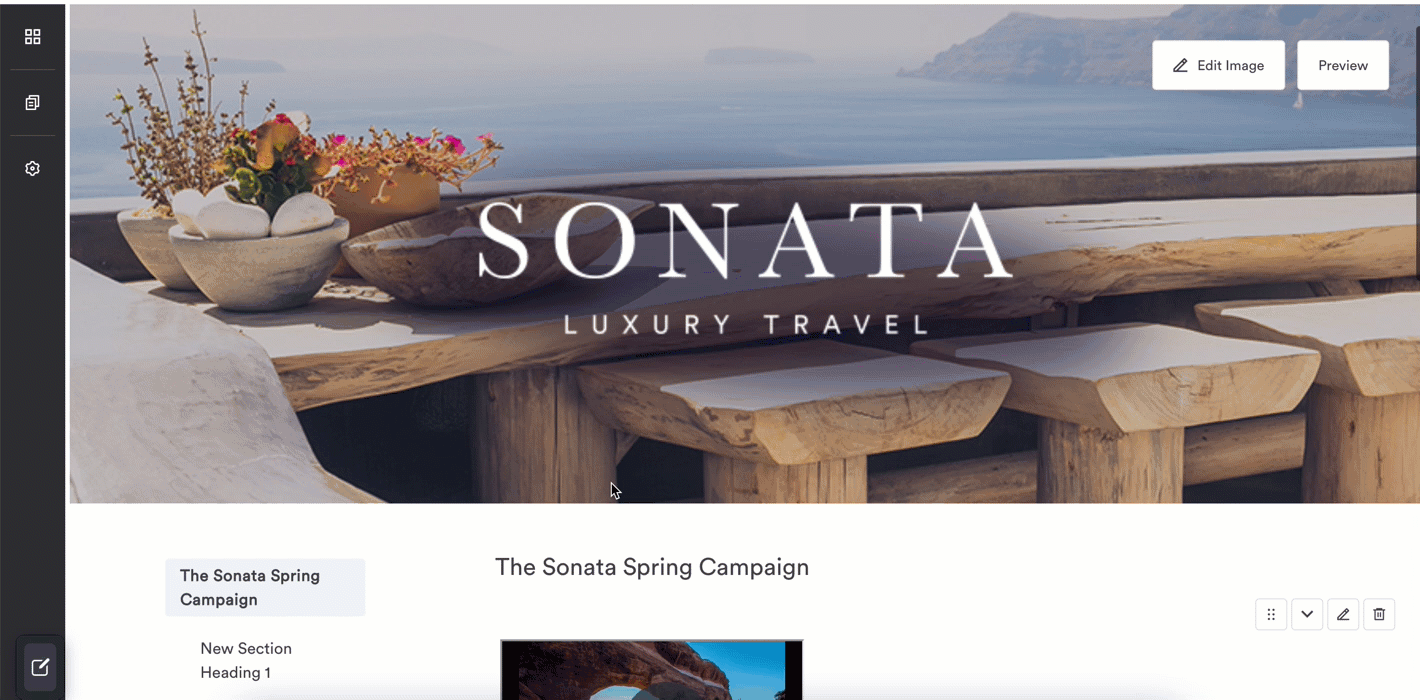Usa pagine, sezioni e blocchi per creare una Bradguide.
USM Content
Pagine
Questo è il livello organizzativo più elevato di una Brandguide. Le pagine si sommano per creare Brandguides.
Aggiungi pagine
- Vai all'opzione Pagine nella barra laterale.
- Seleziona il pulsante Aggiungi pagina.
- Assegna un nome alla pagina e imposta lo Slug.
- Scegli Salva.
Elimina pagine
Nel pulsante Pagine e sezioni, seleziona l'icona del cestino accanto alla pagina che desideri eliminare.
Se una pagina viene eliminata, questa azione non può essere annullata e i blocchi e le sezioni all'interno della pagina non possono essere recuperati.
Sezioni
Le sezioni sono annidate all'interno delle pagine e sono costituite da blocchi.
Le opzioni Sticky Navigation bar e Comprimi le sezioni della pagina vengono attivate automaticamente per la tua Brandguide. Puoi modificarli all'interno delle impostazioni Pagine e sezioni.
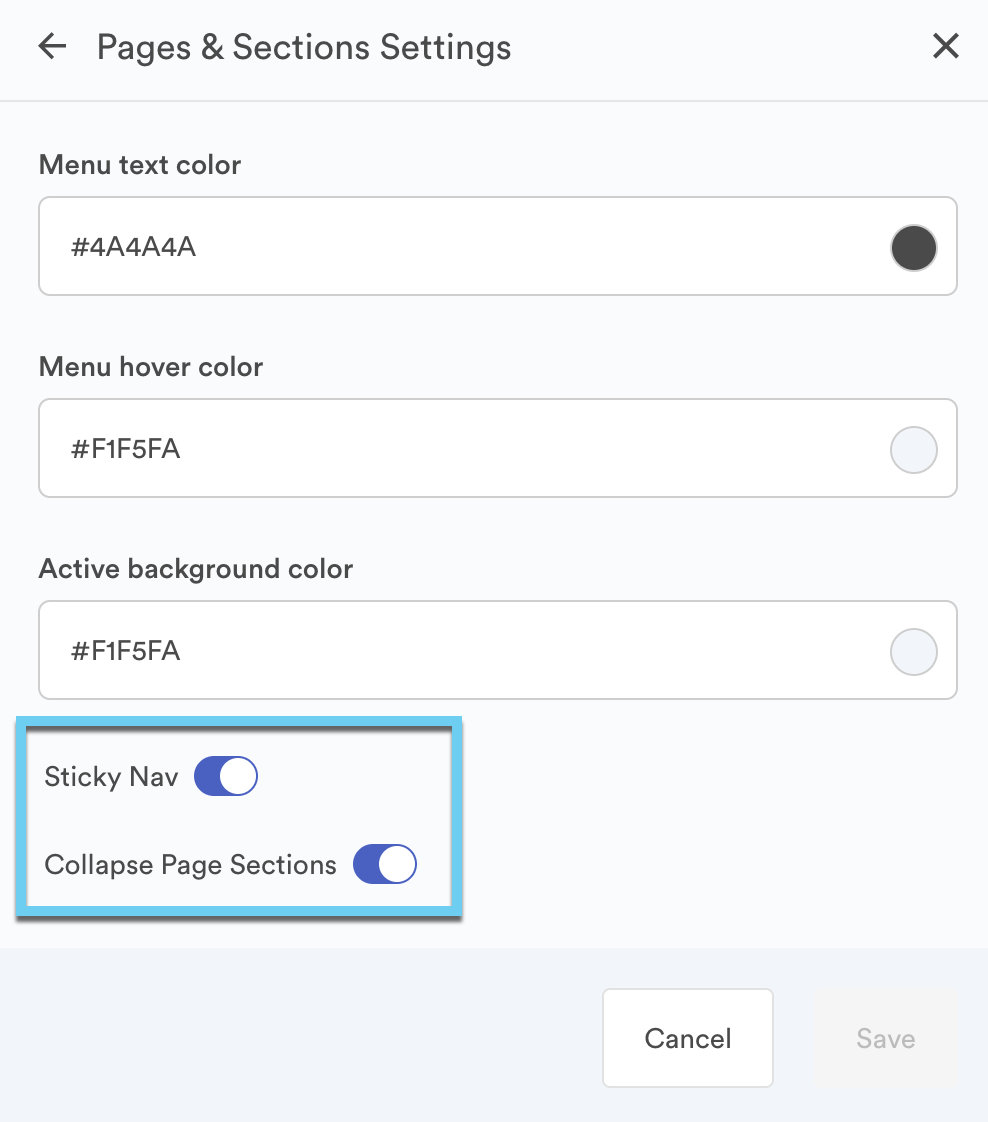
Blocchi
I blocchi sono annidati all'interno di sezioni. Puoi individuare i blocchi nel pulsante Blocchi sul lato sinistro. I blocchi sono elementi di Brandguide come immagini, testo, colore e codice che risiedono nell'area della tela come contenuto.
Aggiungi blocchi
- Vai alla barra laterale sinistra e seleziona Blocchi.
- Questo produce un riquadro a comparsa con immagini, testo, codice e opzioni a blocchi di colore. Il contenuto che puoi aggiungere è contrassegnato da una linea tratteggiata.
- Seleziona il blocco e trascinalo nell'area della tela. Le linee viola sulla tela indicano una zona di lancio approvata.
- Rilascia per far cadere il blocco nella tela.
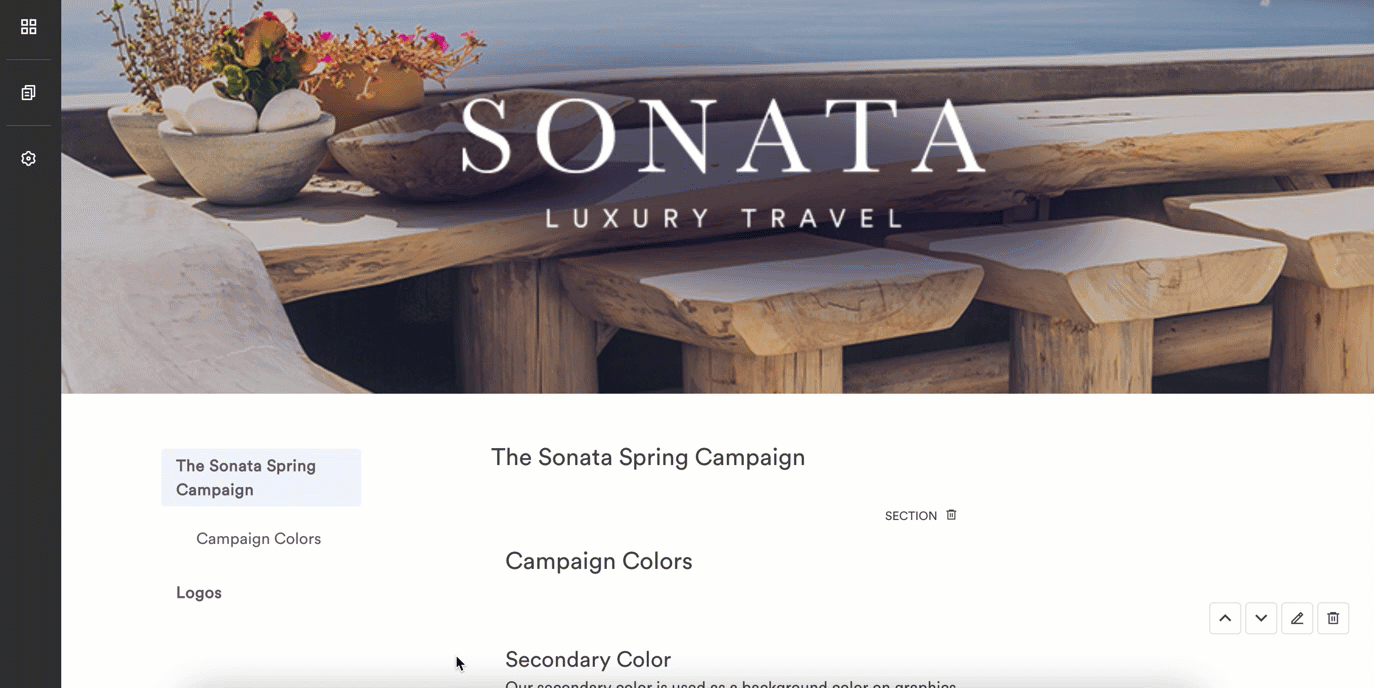
Elimina blocchi
Seleziona l'icona del cestino sul blocco.
Tieni presente che quando elimini un blocco, non può essere recuperato.
Riorganizza i blocchi
Sono disponibili due opzioni:
- Trascina e rilascia il blocco da qualche altra parte della pagina.
- Usa la freccia a destra del contenuto del blocco per spostare il blocco su e giù nella pagina.